Emurasof EmEditor是一个功能强大的文本编辑器,一个出色的文本编辑器!它以其重量轻,灵活性,动力和丰富性而闻名,它具有快速启动功能,并支持多标签窗口。它可以完全取代Windows附带的笔记本电脑,足以进行日常文本编辑。对Unicode和中文字符的良好支持,支持20多种编程语言中的语法突出显示,并支持多种语法。具有选择文本列块的功能。专业版增强了程序的编辑功能,使其更适合编程开发人员编辑和修改程序代码,允许无限制的撤销重做。它还支持以各种编程语言(以简单的IDE形式提供)突出显示。EmEditor Pro 的发行最早始于1997年,迄今仍在持续发展中。EmEditor是一款轻巧强大的代码编辑器,EmEditor 17是目前的最新版本,EmEditor支持多种配置,拥有自定义颜色、字体、工具栏、快捷键设置,可以调整行距等功能,支持64位和32位操作系统,无论你是程序员还是网页开发者,都离不开它。它支持多种配置,自定义颜色、字体、工具栏、快捷键设置,可以调整行距,避免中文排列过于紧密,具有选择文本列块的功能(按ALT 键拖动鼠标),并允许无限撤消、重做,总之功能多多,使用方便,是替代记事本的最佳编辑器。
小编这次为大家带来了中文绿色破解版,让你无需安装,下载即可使用,并且还有激活密匙,永久授权,小编还为你准备详细的激活教程,有需要的朋友们别错过了哦!

2、支持编辑二进制文件
3、优化搜索和重定位
4、改进的设计插件
5、显示面板功能的能力
6、每行具有更大长度时的最佳速度
7、通过单击鼠标自动平移wheel
8、支持拖放
9、在程序设置中指定临时文件夹
10、在注册表中导入INI文件
11、支持Unicode
12、支持ASP,C,CSS,HTML,javascript,JSP,Pascal,Perl,Python,PHP,SQL的语法高亮显示VBScript和其他
13、用户友好的界面和可自定义的工具栏
Windows系统自带的“记事本”的查找替换功能很弱,但EmEditor弥补了这一点,它支持的查找替换规则更加详细实用,对查找出的结果可以突出显示,并可以批量查找替换未打开的TXT、HTML、DOC等格式的文件中的内容:选择“搜索”菜单下的“在文件中查找”或“在文件中替换”命令,打开查相应对话框,输入自己想要替换的内容即可。
提示:批量替换的操作将无法撤消或恢复,因此最终替换之前请务必慎重,或者事先做好源文件的备份工作。
2、编写程序更轻松
给学习网页及程序设计的朋友提供了许多贴心的功能,它可以为HTML、CSS、PHP、ASP、Perl、PerlScript、C#、C/C++、Java、JavaScript等语言提供一些基本框架,并能将特殊的语句突出显示,让人一目了然,这为编程人员免去了不少工作,也可以为编程初学者提供一些帮助。
3、自定义与宏功能
EmEditor Pro的强大还表它提供强大的自定义功能,可以在“工具”菜单设置文件关联、自定义菜单和工具栏、管理常用工具和插件等,点击“工具/自定义”可以打开自定义窗口(如图2),这里提供了众多选项,我们能够通过设置让EmEditor 更加符合自己的使用习惯。
此外,宏功能也是EmEditor一大亮点,比如需要书写相同的签名信息时,就可以在EmEditor中先录制一个签名信息的录入过程的宏,点击菜单栏中的“宏/开始停止录制”皆可开始录制,进行完录制动作后,点击同一按钮即可完成录制。当需要调用签名时,点击工具栏上的运行宏按钮便可以轻松完成。
4、细节人性化
EmEditor在许多细节上也非常人性化,比如Word中方便的拖曳操作被保留了下来,这样在进行文字编辑的时候就再也不用反复的“剪切”和“粘贴”了,轻轻一拖就能搞定。对于编辑好的文字还可进行打印预览,这能方便我们排版打印文本。同时它有丰富的实用工具栏,并能根据自己的需要进行定制,我们只要把常用的工具放在工具栏上,操作就会更加简便。流行的浏览器一样,EmEditor也支持标签浏览,你可以在同一个EmEditor中打开多个标签页,切换起来非常方便。
5、使用插件更精彩
同TC和firefox一样,EmEditor的插件非常丰富,插件安装后都可以“Tools/Plug-ins”进行快速调用。这里,笔者向朋友们推荐几个比较实用的插件:
MnzkOpenFolder:安装后可以在EmEditor调用资源管理器直接打开某个文件夹,但前提是必须对这些文件夹进行注册,注册的方法是打开“Tools/Plug-ins/Customize Plug-ins”对话框,对MnzkOpenFolder插件的属性进行设置就可以了。
ToSimplifiedChinese:可以将繁体中文字符快速转换为简体中文,这样在阅读某些特殊字符格式的电子小说或者繁体文档时,将非常方便。
显示类插件:显示类插件非常丰富,各有所长,它们可以实现窗口分割(包括横向、纵向分割)、显示标尺、显示行号显示参考线、改变行距、自动滚屏等功能。
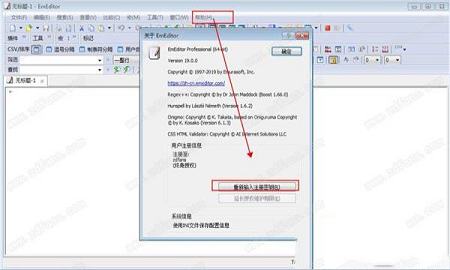
2、点击输入注册密匙(下载内容包含注册密匙:DMAZM-WHY52-AX222-ZQJXN-79JXH);
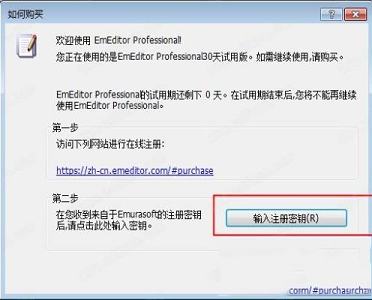
3、把你的姓名,以及注册密匙输入后,点击确定即可;

4、这时候会弹出注册成功;
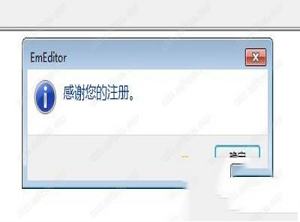
5、这时候我们可以看到软件已经完成注册,永久激活。

1、新增了用用包括在安装程序内的CSS HTML Validator Lite给HTML,CSS以及JSON文档检查语法的功能。
2、验证CSV命令现在被称为语法检查命令,它现在可以检查所有支持的文件类型(CSV,HTML,CSS以及JSON)。
3、使用多线程代码和最近CPU中的AVX-2指令集大大提高了语法检查(CSV)以及调整分隔符位置(整个文档)命令的速度。
4、语法检查错误以红色波浪下划线(可自定义)显示,并且鼠标指针悬停在错误部分会显示有关错误的信息的小提示。对于较小的文档,可以自动刷新语法检查。
5、新版本允许您自定义下划线颜色,以便与文本颜色区分显示(选项对话设置在配置属性对话框中的显示页面上)。
6、添加新的反向排序命令,让您能按相反的顺序对文档进行排序。
二、新增选项
1、添加语法检查页面到自定义对话框中。
2、添加语法检查页面到配置属性对话框中。
3、添加下划线颜色下拉列表框到配置属性对话框中的显示页面上。
4、添加保存大文件时启用文件映射复选框到自定义对话框的文件页面上。
5、添加指令集下拉列表框到自定义对话框的高级页面上。
6、添加了Tab数到配置属性对话框的大纲页面中的类型下拉列表框内。
三、新增命令
1、语法检查属性
2、自定义语法检查
3、语法检查器
4、反向排序
5、插件API新增功能
6、添加了SORT_REVERSE flag到SORT_INFO结构以及Editor_Sort内联函数中。
四、新增宏功能
添加了V(反向排序)选项到文件对象的排序方法中。
小编这次为大家带来了中文绿色破解版,让你无需安装,下载即可使用,并且还有激活密匙,永久授权,小编还为你准备详细的激活教程,有需要的朋友们别错过了哦!

软件功能
1、支持最大248 GB的2、支持编辑二进制文件
3、优化搜索和重定位
4、改进的设计插件
5、显示面板功能的能力
6、每行具有更大长度时的最佳速度
7、通过单击鼠标自动平移wheel
8、支持拖放
9、在程序设置中指定临时文件夹
10、在注册表中导入INI文件
11、支持Unicode
12、支持ASP,C,CSS,HTML,javascript,JSP,Pascal,Perl,Python,PHP,SQL的语法高亮显示VBScript和其他
13、用户友好的界面和可自定义的工具栏
软件特色
1、强大的查找功能Windows系统自带的“记事本”的查找替换功能很弱,但EmEditor弥补了这一点,它支持的查找替换规则更加详细实用,对查找出的结果可以突出显示,并可以批量查找替换未打开的TXT、HTML、DOC等格式的文件中的内容:选择“搜索”菜单下的“在文件中查找”或“在文件中替换”命令,打开查相应对话框,输入自己想要替换的内容即可。
提示:批量替换的操作将无法撤消或恢复,因此最终替换之前请务必慎重,或者事先做好源文件的备份工作。
2、编写程序更轻松
给学习网页及程序设计的朋友提供了许多贴心的功能,它可以为HTML、CSS、PHP、ASP、Perl、PerlScript、C#、C/C++、Java、JavaScript等语言提供一些基本框架,并能将特殊的语句突出显示,让人一目了然,这为编程人员免去了不少工作,也可以为编程初学者提供一些帮助。
3、自定义与宏功能
EmEditor Pro的强大还表它提供强大的自定义功能,可以在“工具”菜单设置文件关联、自定义菜单和工具栏、管理常用工具和插件等,点击“工具/自定义”可以打开自定义窗口(如图2),这里提供了众多选项,我们能够通过设置让EmEditor 更加符合自己的使用习惯。
此外,宏功能也是EmEditor一大亮点,比如需要书写相同的签名信息时,就可以在EmEditor中先录制一个签名信息的录入过程的宏,点击菜单栏中的“宏/开始停止录制”皆可开始录制,进行完录制动作后,点击同一按钮即可完成录制。当需要调用签名时,点击工具栏上的运行宏按钮便可以轻松完成。
4、细节人性化
EmEditor在许多细节上也非常人性化,比如Word中方便的拖曳操作被保留了下来,这样在进行文字编辑的时候就再也不用反复的“剪切”和“粘贴”了,轻轻一拖就能搞定。对于编辑好的文字还可进行打印预览,这能方便我们排版打印文本。同时它有丰富的实用工具栏,并能根据自己的需要进行定制,我们只要把常用的工具放在工具栏上,操作就会更加简便。流行的浏览器一样,EmEditor也支持标签浏览,你可以在同一个EmEditor中打开多个标签页,切换起来非常方便。
5、使用插件更精彩
同TC和firefox一样,EmEditor的插件非常丰富,插件安装后都可以“Tools/Plug-ins”进行快速调用。这里,笔者向朋友们推荐几个比较实用的插件:
MnzkOpenFolder:安装后可以在EmEditor调用资源管理器直接打开某个文件夹,但前提是必须对这些文件夹进行注册,注册的方法是打开“Tools/Plug-ins/Customize Plug-ins”对话框,对MnzkOpenFolder插件的属性进行设置就可以了。
ToSimplifiedChinese:可以将繁体中文字符快速转换为简体中文,这样在阅读某些特殊字符格式的电子小说或者繁体文档时,将非常方便。
显示类插件:显示类插件非常丰富,各有所长,它们可以实现窗口分割(包括横向、纵向分割)、显示标尺、显示行号显示参考线、改变行距、自动滚屏等功能。
破解教程
1、下载解压软件,打开应用——>点击帮助——>选择关于——>点击重新输入注册密匙;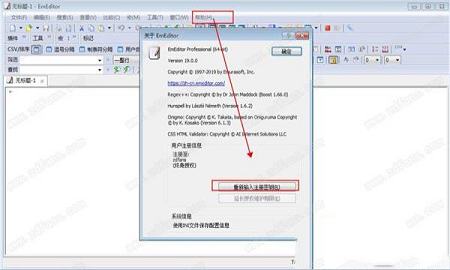
2、点击输入注册密匙(下载内容包含注册密匙:DMAZM-WHY52-AX222-ZQJXN-79JXH);
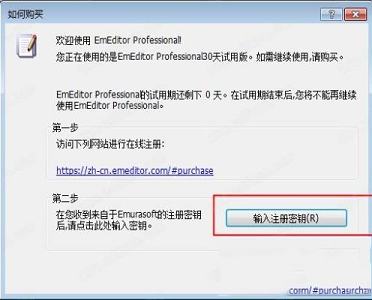
3、把你的姓名,以及注册密匙输入后,点击确定即可;

4、这时候会弹出注册成功;
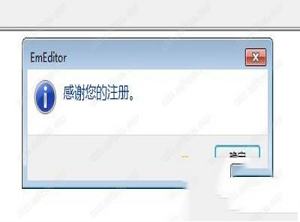
5、这时候我们可以看到软件已经完成注册,永久激活。

更新日志
一、新增功能1、新增了用用包括在安装程序内的CSS HTML Validator Lite给HTML,CSS以及JSON文档检查语法的功能。
2、验证CSV命令现在被称为语法检查命令,它现在可以检查所有支持的文件类型(CSV,HTML,CSS以及JSON)。
3、使用多线程代码和最近CPU中的AVX-2指令集大大提高了语法检查(CSV)以及调整分隔符位置(整个文档)命令的速度。
4、语法检查错误以红色波浪下划线(可自定义)显示,并且鼠标指针悬停在错误部分会显示有关错误的信息的小提示。对于较小的文档,可以自动刷新语法检查。
5、新版本允许您自定义下划线颜色,以便与文本颜色区分显示(选项对话设置在配置属性对话框中的显示页面上)。
6、添加新的反向排序命令,让您能按相反的顺序对文档进行排序。
二、新增选项
1、添加语法检查页面到自定义对话框中。
2、添加语法检查页面到配置属性对话框中。
3、添加下划线颜色下拉列表框到配置属性对话框中的显示页面上。
4、添加保存大文件时启用文件映射复选框到自定义对话框的文件页面上。
5、添加指令集下拉列表框到自定义对话框的高级页面上。
6、添加了Tab数到配置属性对话框的大纲页面中的类型下拉列表框内。
三、新增命令
1、语法检查属性
2、自定义语法检查
3、语法检查器
4、反向排序
5、插件API新增功能
6、添加了SORT_REVERSE flag到SORT_INFO结构以及Editor_Sort内联函数中。
四、新增宏功能
添加了V(反向排序)选项到文件对象的排序方法中。
∨ 展开

 WinCHM Prov5.28汉化破解版
WinCHM Prov5.28汉化破解版
 GeekUninstallerv1.4.7.142绿色中文版
GeekUninstallerv1.4.7.142绿色中文版
 华林证券V6版 V6.69 官方正式版
华林证券V6版 V6.69 官方正式版
 会声会影2018全能优化大师v19.02.25.17单文件版
会声会影2018全能优化大师v19.02.25.17单文件版
 虚无超高清音质DJ音乐盒v1.0.0 绿色免费版
虚无超高清音质DJ音乐盒v1.0.0 绿色免费版
 NeoProgrammer(土豪金ch341a编程器)v2.2.0.3汉化破解版
NeoProgrammer(土豪金ch341a编程器)v2.2.0.3汉化破解版
 智播公会助手 V2.5.1 官方版
智播公会助手 V2.5.1 官方版
 3dMax2024激活工具 V1.0 免费版
3dMax2024激活工具 V1.0 免费版
 福昕高级pdf编辑器12专业版 V12.0.0.12394 中文破解版
福昕高级pdf编辑器12专业版 V12.0.0.12394 中文破解版
 WPS2022专业增强版破解版 V11.8.2.11739 永久激活码版
WPS2022专业增强版破解版 V11.8.2.11739 永久激活码版
 Adobe Acrobat Pro DC 2018注册机/破解补丁(附破解教程)
Adobe Acrobat Pro DC 2018注册机/破解补丁(附破解教程)
 PDF-XChange Editor密钥破解版 V9.5.365.0 中文免费版
PDF-XChange Editor密钥破解版 V9.5.365.0 中文免费版
 WPS高级付费破解版电脑版 V11.8.2.11739 VIP免费版
WPS高级付费破解版电脑版 V11.8.2.11739 VIP免费版
 福昕高级PDF编辑器中文版免费破解版 V2023 无水印版
福昕高级PDF编辑器中文版免费破解版 V2023 无水印版
 汉王OCR(文字识别软件)v6.0破解版(附安装教程+破解补丁)
汉王OCR(文字识别软件)v6.0破解版(附安装教程+破解补丁)
 AI辅助写作纠错文本编辑工具 V0.1 免费版下载
AI辅助写作纠错文本编辑工具 V0.1 免费版下载